Как заблокировать утерянный телефон Самсунг
Как заблокировать телефон Самсунг, если его потеряли или он был украден? Все просто: воспользуйтесь удобными сервисами компании Гугл. Несложные действия позволят удаленно заблокировать смартфон и не позволить злоумышленникам завладеть конфиденциальной информацией.
Содержание
- 1 Удаленное управление Андроид
- 2 Что делать, если ваше устройство было украдено
- 3 Как обезопасить свое устройство
- 3.1 Специальные программы
- 4 Заключение
Удаленное управление Андроид

Если вы активно пользовались телефоном и загружали на него через плеймаркет приложения – это хороший знак, говорящий, что устройство подключено к учетной записи Google. Чтобы удаленно управлять смартфоном, войдите в учетку через ПК, ноутбук или планшет. После авторизации будет доступен список устройств, привязанных к аккаунту.
Здесь же вы должны увидеть потерянный смартфон, с которым теперь удаленно можно совершить следующие действия:
- Позвонить. Функция будет полезна, если потеряли смартфон дома, а сим-карта не была в него вставлена. Через аккаунт активируется звуковой сигнал, который будет раздаваться, пока не будет выключен через учетную запись или вручную на телефоне.
- Удалить данные. Уверены, что телефон украден и боитесь, что ваши персональные данные попадут в руки злоумышленников, – через сервис Гугла полностью сотрите пользовательскую информацию со смартфона.
- Заблокировать. Через учетную запись можно придумать пароль, который заблокирует доступ к телефону. Здесь же необходимо ввести сообщение, которое будет всплывать на экране смартфона, и оставить контактные данные для связи с вами.
Выбор действия зависит от того, при каких обстоятельствах вы лишились смартфона Galaxy. Если телефон утерян, и есть надежда найти его (самостоятельно или «силами» случайных прохожих), то инициируйте звонок и поставьте блокировку с обязательным указанием контактных данных. Если телефон найдет добропорядочный человек – он свяжется и вернет пропажу.
Что делать, если ваше устройство было украдено
Как заблокировать потерянный телефон Samsung, если он точно украден? Инструкция будет такой же: заходим через любое другое устройство в собственный аккаунт Гугл и через удаленное управление ставим блокировку.
Сервис также покажет расположение смартфона, если он подключен к интернету. В идеале координаты можно предоставить блюстителям правопорядка, но в реальности полиция подобными «расследованиями» занимается редко.
Как обезопасить свое устройство

Те, кто хоть раз столкнулся с кражей или утерей смартфона, впоследствии не раз жалели о том, что не предприняли превентивных мер. К слову, возможностей для этого масса.
Специальные программы
Стандартные приложения могут быть легко деактивированы злоумышленниками, поэтому для безопасности лучше использовать специальные программы. Такой софт не только помогает удаленно заблокировать устройство или сообщить факт смены симки, но даже прислать вам фото вора.
- Bitdefender Mobile Security & Antivirus в штатном режиме защищает смартфон от вирусов, а при утере телефона позволит отследить местоположение устройства на сайте разработчика. При смене симки вам придет сообщение с новым номером. Минусы – действие триал-версии длится всего 2 недели, дальше за эффективный софт придется платить.
- Lost Android весит крайне мало, всего 170 Кб, но работает «малыш» за троих – отслеживает расположение, блокирует и очищает телефон от пользовательских данных. Также антивор сделает фото злоумышленника, запишет звуки разговоров и даже передаст текстовые сообщения. Софт абсолютно бесплатный и «встает» даже на старые версии Андроид.
- Prey Anti Theft – еще один популярный софт, работающий со всеми существующими ОС. Антивор обладает стандартным набором функций – определением расположения, блокировкой и стиранием данных, фотографией вора и сиреной. Бесплатной версии достаточно, чтобы управлять тремя устройствами.
- Avast Mobile Security популярный антивирус имеет дополнительный функционал «Антивор», открывающийся после предоставления пользователю рут-прав. Помимо стандартных «фишек», Аваст умеет прятаться в ядре прошивки, что позволяет софту продолжать функционировать даже после сброса устройства до заводских настроек. Бесплатная версия обладает достаточным функционалом, в платной становится доступной передача фотографии вора.
- Cerberus считается лучшим софтом-поисковиком. Он умеет определять расположение устройства не только по GPS, но и по точкам сотовых вышек и wi-fi. Вы сможете просматривать списки и прослушивать запись сделанных вором звонков, осуществлять фото- и видеосъемку. Софт вшивается в ядро и остается там даже после сброса устройства до заводских настроек. Лучшее приложение ожидаемо платное.
В зависимости от потребностей и рисков, вы легко подберете софт, позволяющий эффективно управлять утерянным гаджетом и найти злоумышленников.
Заключение
Потеря телефона – не повод для расстройства. С помощью сервисов Гугл и специальных программ можно позвонить на смартфон Android, чтобы привлечь к нему внимание. Также телефон можно заблокировать, оставив сообщение для нашедшего с указанием собственных контактов для связи. Если вы уверены, что телефон был украден, сотрите персональную информацию или получите актуальные данные о расположении гаджета.
На форумах, специализированных сайтах и в службе поддержки южнокорейского бренда часто встречается вопрос, как найти телефон Самсунг в случае утери или кражи. Действия пользователя будут зависеть от сложившейся ситуации. Труднее вернуть аппарат, если он оказался в руках злоумышленника или утерян с разряженным аккумулятором. Ниже рассмотрим главные способы, как найти потерянный телефон Самсунг, для разных ситуаций, приведем пошаговые инструкции и основные действия, которые помогут при поиске аппарата в будущем.
Как найти смартфон Самсунг: все способы
Существует несколько путей, как отыскать мобильное устройство — с помощью кода IMEI, с применением программы поиска телефона Samsung (Find My Mobile), через аккаунт Гугл или другими способами.
Первые шаги
Для начала рассмотрим первоначальные шаги, что делать, если украли телефон Самсунг, или он утерян. Первые шаги:
- Звоните на утерянный телефон несколько раз, чтобы убедиться, что он не забыт где-то в квартире/доме или у друзей.
- Поднимите в памяти последний момент пользования смартфоном, когда он был у вас в руках.
- Определите приблизительные места потери или кражи телефонного аппарата.
- Проверьте потенциально важные места самостоятельно или с помощью друзей.
- Исследуйте все потенциальные места потери.
- Попытайтесь найти телефон Самсунг по IMEI при наличии такой возможности.
Обязательно обратитесь к знакомы перекупам на случай, если аппарат был украден и его попытаются продать.

От чего зависит успех поиска
Вне зависимости от выбранного варианта вероятность найти Самсунг Галакси по геолокации или иным способом зависит от нескольких факторов. Выделим основные:
- Время, которое прошло с момента утери. Каждая минута имеет значение, ведь в случае потери аппарат может найти нечестный на руку человек, а в случае кражи злоумышленник успеет достать СИМ-карту, форматировать устройство или выполнить иные действия, после которых восстановить телефон уже не получится.
- Факт привязки аппарата к сервисам Гугл. Для большинства инструментов поиска необходимо подключение к аккаунту Google. При его отсутствии найти потерянный телефона Самсунг через компьютер вряд ли получится.
- Правильность настройке ОС и выставление необходимых данных. Почти все поисковые способы нуждаются в предварительной настройке аппарата. Без этого придется идти в полицию, но такое действие не всегда дает результаты. Ниже мы еще остановимся на этом вопросе более подробно.
Если все условия выполнены, найти Самсунг по учетной записи Самсунг или иным способом не составит труда. Основные способы, как это сделать правильно, мы рассмотрим ниже.

Как найти Самсунг: только эффективные способы
Существует несколько методов, позволяющий отыскать телефон Samsung в случае его утери или кражи. Рассмотрим каждый из вариант подробнее.
Find My Mobile
Приложение Find My Mobile позволяет найти телефон Самсунг в максимально сжатые сроки. Для этого необходимо получить доступ к устройству, найти информацию о его местоположении или заблокировать. Для применения службы на смартфоне должен быть активен аккаунт Samsung, обязательно наличие разрешения для Гугл по сбору данных и согласие с условиями применения беспроводных сетей.
Найти телефон Самсунг через аккаунт Самсунг можно в том случае, если в настройках включена опция «отправка последнего расположения». В таком случае перед выключением устройство отправляет на сервер данные о последнем местонахождении и помогает найти смартфон. Также доступны следующие шаги:
- блокировка дисплея, кнопки включения и Самсунг Пей;
- звонок на свое устройство, если оно находится рядом (в течение 60 с работает звонок на максимальной громкости);
- сделать резервирование данных на облачный сервис Samsung.

Теперь рассмотрим, как найти телефон Самсунг через личный кабинет приложения. Для начала войдите в компьютер по ссылке findmymobile.samsung.com. Теперь авторизуйтесь на сервисе и перейдите на вкладку Поиск устройства. Там находится одноименная кнопка. Жмите на нее. Если на аппарате включен Интернет, вы увидите на карте точное нахождение смартфона и сможете найти его. При отсутствии подключения поиск запускается при появлении Samsung в Сети.

Поиск по IMEI
Этот способ позволяет найти телефон по номеру телефона Самсунг, а точнее — по его серийному IMEI. Это 15-значный код, который производитель присваивает каждому мобильному аппарату перед продажей. Поменять эту комбинацию трудно, поэтому обычный человек вряд ли будет заниматься этим вопросом. Необходимый набор символов можно найти на коробке с устройством, на аккумуляторе или с помощью набора комбинации *#06#.

Еще один распространенный вопрос — как найти Самсунг, если человек потерял его, и он выключен. В таких обстоятельствах имеется надежда лишь на правоохранительные органы. Алгоритм действий имеет такой вид:
- Идите в полицию и пишите заявление о сложившейся ситуации. Вместе с ним передайте бумаги, подтверждающее право владения устройством. Как правило, здесь нужна упаковка, чек о покупке, талон гарантии.
- Правоохранительные органы должны открыть дело и попытаться найти телефон Самсунг через спутник онлайн при наличии на руках IMEI. Это будет несложно, если человек включит устройство и попытается им воспользоваться.
- Полиция приезжает с учетом указанного положения, находит злоумышленника и изымает аппарат с последующим наказанием вора (если телефон был украден).

Без привлечения правоохранителей вряд ли удастся обойтись, ведь они имеют доступ к базе номеров IMEI. По запросу владельца операторы не предоставляют необходимые сведения. Также в Сети существует много сайтов, предоставляющих инструменты, что делать, если украли телефон, и как найти Самсунг. Но доверять им не стоит. В большинстве случаев это мошеннические ресурсы, ведь достоверные сведения по IMEI может предоставить только оператор. Если для получения информации просят отправить какое-либо СМС-сообщения, можно с большой вероятностью говорить об обмане.
Через аккаунт Гугл
Еще один распространенный метод — найти Samsung по учетной записи Google. Такая опция предоставляется всем владельцам смартфонов на операционной системе Андроид, в том числе и Самсунг. Чтобы отыскать аппарат, нужно зарегистрировать Гугл-аккаунт и убедиться в подключении к Интернету.
Теперь рассмотрим, можно ли найти телефон Самсунг, если владелец его потерял или устройство украли. Это реально, если человек предусмотрел основные шаги и внес необходимые настройки (об этом ниже). Чтобы поиск был успешным, на смартфоне должен быть включен Интернет, а само изделие должно быть активно. В иной ситуации рассинхронизация Гугл-сервиса и смартфона не позволит отыскать изделие.
Алгоритм действий такой:
- Войдите в аккаунт Гугл на ПК и жмите на кнопку Поиск телефона.
- Посмотрите перечень закрепленных за профилем устройств.
- Выберите из списка необходимую модель устройства.
- Авторизуйтесь, следуя указаниям системы.

Теперь функция, позволяющая найти телефон Samsung, предлагает несколько вариантов — набрать номер утерянного аппарат или определить его расположение через Интернет. При выборе первого варианта на телефон Самсунг поступает звонок, позволяющий отыскать устройство дома или на улице. Если имеется подозрение на кражу, можно глянуть на приблизительное расположение.
После входа система автоматически направляет на страницу с картой. При этом местоположение указывается только при подключении аппарата к Сети.
Возникает вопрос, как найти телефон Самсунг, если он потерян и выключен. В таком случае единственная надежна, что другой человек включит устройство, и тогда владельцу будет проще найти его.
Минус метода в том, что погрешность в точности составляет около 300 м. Если на карте показывается участок с многоэтажными домами, отыскать телефон Самсунг почти невозможно. В таком случае необходимо время от времени обновлять приложение, чтобы контролировать движение устройства.
Если стоит вопрос, как заблокировать потерянный телефон Samsung, после входа в профиль и нахождения смартфона жмите на кнопку Стереть данные. В таком случае злоумышленник не сможет воспользоваться конфиденциальной информацией на аппарат (фото, видео, контакты и т. д.).
Дополнительные программы
В Гугл Плей можно скачать много приложений, выручающих в ситуации, если человек потерял телефон Самсунг, и не знает, что делать. Большинство их них работает на похожем принципе и позволяет стереть или заблокировать данные. Как вариант — Find My Device. Это некая альтернатива рассмотренной выше программе. С ее помощью можно найти аппарат на карте, и блокировать доступ к файлам в памяти. Для корректной работы программы необходима связь с Гугл Аккаунтом.
Еще одно приложение — Where’s My Droid. С его помощью можно действовать, если человек потерял телефон Самсунг и не знает, как найти его через Интернет. Программа показывает информацию о заряде батареи, информирует о замене СИМ-карты, позволяет формировать белые и черные списки пользователей и т. д. При подключении платной версии доступна дистанционная блокировка изделия, имеется опция удаления данных с карты памяти, защита уничтожения данных и другие опции.
Такие приложения находятся в открытом доступе и доступны для скачивания через Плей Маркет. Наберите в поиске Найти телефон, прочтите отзывы и выберите любое из приложений. Принцип действия всех программ почти идентичен. Отличается только функционал и оформление.

Как защититься от потери, чтобы в дальнейшем быстро отыскать смартфон
Сразу отметим, что найти телефон Самсунг через Айфон вряд ли получится из-за отсутствия синхронизации по Гугл аккаунту. Что касается поиска аппарата по IMEI, в случае кражи это вряд ли выручает, ведь информация сразу сбрасывается. Многие сразу набирают номера операторов в надежде получить сведения об устройстве. Но это также невозможно. Специалисты колл-центра не могут дистанционно блокировать телефон. Единственное, что можно сделать — заблокировать симку, но она сразу выбрасывается.
Многие люди рассчитывают на честность нашедших и отправляют сообщение о вознаграждении. Но это также не работает, ведь SIM карта сразу выбрасывается. Единственный шанс в том, что аппарат окажется в руках честного человека и тот проявит желание вернуть телефон Самсунг владельцу.
Чтобы в дальнейшем найти смартфон с помощью рассмотренных методов, сделайте необходимые настройки:
- Войдите в настройки аппарата, перейдите в раздел Безопасность, а там выберите секцию Администраторы устройства. В ней включите Удаленное управление и подтвердите действие. Для завершения настройки перейдите по ссылке google.com/android/devicemanager, чтобы подвязать аккаунт, к которому привязан телефон, и пароль от него.




- В меню смартфона войдите в раздел Экран блокировки и защиты, перейдите в раздел Найти телефон и привяжите устройство к учетной записи Самсунг. После этого активируйте пункт Удаленное управление и Google Location.

Кроме того, чтобы упростить поиск, можно установить одно из рассмотренных выше приложений. Такая предусмотрительность позволяет избежать многих затруднений и быстрее отыскать устройство.
Итоги
Теперь вы знаете все способы, как найти телефон Самсунг в случае его утери или кражи. Но не стоит рассчитывать на чудо. Дейвайс удается вернуть только в том случае, если на нем произведены указанные выше настройки. При этом сам телефон в процессе поиска должен быть включен и подключен к Сети. В ином случае надежда только на правоохранительные органы, которые редко занимаются поиском дешевых аппаратов. Здесь придется рассчитывать на свои силы или смириться с потерей.
 В своей жизни человек привязывается ко многим вещам, сам не замечая этого. И как ни странно наш смартфон стоит в группе самых «важных» вещей, утеряв который мы теряем покой и это нас очень беспокоит.
В своей жизни человек привязывается ко многим вещам, сам не замечая этого. И как ни странно наш смартфон стоит в группе самых «важных» вещей, утеряв который мы теряем покой и это нас очень беспокоит.
Всякое бывает в жизни. Бывает и так, что наш маленький мобильный друг завалился под сиденье в автомобиле, а в его поисках мы дома перевернули всё вверх дном и так его и не нашли. А ведь в памяти смартфона хранятся много конфиденциальной и важной информации, владея которой любой злоумышленник может получить допуск к вашему онлайн-банку и к важным аккаунтам, связанных с вашей работой. Есть от чего прийти в унынье и гнетущим мыслям.
В случае утери мобильного телефона не всё так безысходно. Он сам может помочь Вам найти себя или, по крайней мере, Вы на расстоянии через другое устройство можете очистить его память, стерев в нём личную информацию. Именно для этого существуют специальные сервисные службы как в компании Samsung, так и в корпорации Google, на операционной системе которой работает Ваш смартфон.
Прежде всего, они могут показать местоположение вашего телефона на карте с указанием адреса.
Или ещё Вы можете послать «команду» на телефон, чтобы он громко зазвонил и обнаружил себя.
Далее мы опишем порядок поиска утерянного телефона с помощью сервиса корпорации Samsung на примере редакционного смартфона Samsung Galaxy A50 c ОС Android 10 и редакционного ноутбука Sony VAIO.
Вещи, которые будут описываться ниже, можно также реализовать и с помощью облачного сервиса Google, набрав в браузере любого устройства (компьютер или смартфон) адрес сайта https://www.google.com/android/find. Но в обоих случаях сервисы поиска устройств будут работать только тогда, когда на вашем «утерянном» смартфоне были активированы аккаунты Samsung или Google.
Возможности службы «Поиск устройства» от Samsung несколько шире, и позволяет решить ряд задач, которые бесплатный сервис Google не может.
В случае утери смартфона Samsung Вы можете с любого устройства (компьютера или смартфона) зайти на сайт «Поиск устройств» компании Samsung по адресу https://findmymobile.samsung.com/. Здесь, после авторизации, введя логин и пароль вашего аккаунта Samsung, Вы сможете осуществить:
- Поиск местонахождения устройства;
- Вызвать звонок на устройстве;
- Заблокировать экран, кнопку питания и службу бесконтактных платежей Samsung Pay;
- Скачать данные с вашего устройства на сервер Samsung Cloud (Резервное копирование данных);
- Удалить все данные с устройства и SD-карты.;
- Отправить сообщение на экран устройства или вызов для человека, нашедшего ваш телефон;
- Разблокировать экран, если Вы забыли пароль разблокировки смартфона;
- Перевести телефон в режим экономии заряда батареи;
- Выбрать попечителя вашего телефона.
Важное замечание: всем этим можно будет воспользоваться только тогда, когда Вы заранее, то есть до его утери, в Настройках телефона Samsung включили службу «Поиск моего мобильного устройства». Это очень важно!
Инструкция по включению службы поиска мобильного устройства на смартфоне Samsung.
1. Запускаем приложение Настройки телефона с экрана приложений.

2. Далее на основной странице Настроек телефона нужно войти в раздел «Биометрия и безопасность».

3. В разделе «Биометрия и безопасность» находим пункт «Поиск моего мобильного устройства» и включаем переключатель этой службы.

4. Теперь наш смартфон находится под защитой службы Samsung.
Но в содержании этого пункта появилась надпись «Включено без функции «Удалённая разблокировка». Давайте войдём в настройки этого пункта и включим все её функции. Для этого нужно нажать на текст названия пункта «Поиск моего мобильного устройства».

5. Мы в настройках службы поиска телефона. Оказалось, что в настройках не подключены две дополнительные функции:
— Удалённая разблокировка;
— Отправление последнего местоположения.
Давайте включим и эти доп. функции нажатием на их переключатели.

Вот, совершенно неожиданно случилось «это» и ваш смартфон не оказался на привычном месте. Вы начинаете «паниковать»: Нужно срочно найти смартфон!
Далее следует инструкция, как попасть на службу «Поиск устройств Samsung», найти телефон и, в случае необходимости, воспользоваться дополнительными функциями этой службы.
Инструкция по поиску потерянного смартфона Samsung
1. Далее все операции будут производиться с редакционного ноутбука Sony VAIO, на котором мы будем искать «утерянный» смартфон Samsung A50.
Вначале в интернете нужно перейти на сайт службы «Поиска устройств» корпорации Samsung по адресу: https://findmymobile.samsung.com/.
Далее на первой странице этой службы нужно нажать на кнопку «Войти».

2. Далее программа предложит войти в аккаунт «Samsung Account». Здесь нужно ввести логин (адрес электронной почты) и пароль.
После ввода логина и пароля нужно нажать на кнопку «ВХОД».

3. Теперь мы находимся на основной странице службы «Поиска устройства».
В левой части экрана – исходные данные «утерянного» смартфона:
— модель Samsung A50;
— номер телефона +7922 *** ** **.
В правой части экрана – основной меню, состоящее из 9 позиций.
Для активации поиска местонахождения телефона и включения постоянного отслеживания его перемещения в пространстве нужно нажать на кнопку «Отследить положение».

4. Специфика службы «Отследить положение» заключается в том, что на сервере службы будут фиксировать его перемещение в пространстве каждые 15 минут. И это будет происходить только при условии, чтобы смартфон в это время был подключен к Интернет. То есть на телефоне должна быть включена либо мобильная передача данных, либо подключение к сети Wi-Fi.
Поэтому, если в момент опроса системы «утерянного» телефона смартфон не имел выхода в Интернет, то его местоположение не будет запротоколировано.
Но к счастью наш смартфон во время поиска был подключён к сети Wi-Fi, поэтому система смогла зафиксировать его местоположение, и показала его на карте города.
Мы нашли наш «утерянный» смартфон!

5. В случае, когда Вы потеряли из виду Ваш телефон на работе, или когда система «Отследить положение», показала, что ваш телефон находится у Вас дома, но Вы его не можете найти, то в этом случае Вы можете послать команду «Звонок» на Ваш телефон и он откликнется звонком на полную мощность, и будет звонить в течение 1 минуты, даже если на нём был включен режим «Без звука».
Нажмите в основном меню на кнопку «Звонок».

В открывшемся окошке нажмите на кнопку «Звонок». И «утерянный» телефон зазвонил.

6. Вы можете заблокировать телефон.
Для этого в основном меню нужно нажать на кнопку «Заблокировать».

После этого откроется окошко службы «Блокировка телефона».

7. В случае кражи у Вас смартфона, или в случае случайной его утери, и Вас беспокоит неприкосновенность информации хранящейся в нём, поэтому Вы решили очистить его память до заводских настроек. Для этого в основном меню нужно нажать на кнопку «Удалить данные».

После этого откроется окошко службы «Стирание данных с телефона». Нажмите на кнопку «Очистить»

Выше мы рассмотрели, каким образом найти «утерянный» телефон Самсунг, и какие инструменты могут Вам помочь в этой непростой ситуации. Успехов!
И пусть Ваш мобильный друг никогда «не покинет больше нас».
Собрались заказать пиццу или позвонить в офис и вдруг осознали, что смартфона нет? В кармане пусто, в сумке тоже, друг не брал? Возможно, телефон украли. Но погодите паниковать. Если вы читали наш пост-инструкцию о том, как защитить смартфон и данные на нем на случай кражи, и последовали всем советам, можете выдохнуть — важная информация в безопасности, и вы сможете ее восстановить на новом телефоне. Впрочем, даже если ваш смартфон оказался в чужих руках неподготовленным, есть несколько способов снизить ущерб.
- Хороший сценарий
- Плохой сценарий
- Заблокируйте SIM-карту
- Предупредите близких
- Заблокируйте смартфон
- Отвяжите карты
- Добавьте смартфон в стоп-лист по IMEI
- Что дальше?
- Обратитесь в полицию
- Восстановите связь
- Смените пароли
- Верните свои данные
- Не расстраивайтесь
Хороший сценарий
Ваш телефон достался вору заблокированным, вся информация на нем зашифрована, а сим-карта защищена PIN-кодом. В этом случае остается сделать вот что:
- Воспользоваться сервисом для поиска устройств (Найти устройство — для телефонов Android, Локатор — для iPhone), обозначить смартфон как пропавший, вывести на экран сообщение с номером друга или родственника, по которому с вами можно связаться, если смартфон все-таки не украден, а потерялся.
- Если все же смартфон не найдется, на всякий случай стоит все-таки дистанционно удалить с аппарата всю информацию и связаться с оператором для блокировки сим-карты.
- После этого останется купить новый смартфон и восстановить свои данные из резервной копии.
Также рекомендуем после кражи сохранять бдительность. В случае дорогостоящих смартфонов воры часто используют тот самый резервный номер друга или родственника, чтобы с помощью фишинга или социальной инженерии выманить у владельца украденного смартфона пароль от аккаунта Google или Apple ID. Если им это удастся, то они смогут отвязать аппарат от аккаунта, сбросить его и продать подороже, вместо того чтобы разбирать на запчасти.
Вот две реальных истории о том, как это происходит: с фишинговыми SMS якобы от Apple «ваш iPhone был обнаружен» и звонком от сердобольного сотрудника сервис-центра, если SMS не подействовала. Одним словом, ко всем звонкам и SMS, связанным с украденным телефоном, мы рекомендуем относиться с максимальным подозрением и ни в коем случае не вводить и не рассказывать пароль от аккаунта Google или Apple ID.
Плохой сценарий
Со сравнительно хорошим вариантом разобрались, теперь поговорим о более неприятном варианте: смартфон в чужих руках, и он не защищен — может быть, на нем даже не установлена блокировка экрана. В этом случае действовать нужно быстро. Первое, что вам потребуется — другой телефон, с которого можно сделать несколько звонков. Попросите позвонить в магазине, кафе или остановите такси и одолжите телефон у водителя.
Заблокируйте SIM-карту
Первый звонок — вашему сотовому оператору. Сообщите сотруднику оператора об утере SIM-карты и попросите помочь заблокировать ее. После успешной блокировки SIM-карты похититель не сможет выдать себя за вас — позвонить с вашего номера или получить SMS с кодом подтверждения для смены пароля или подтверждения какой-нибудь транзакции.
Предупредите близких
Второй звонок — кому-нибудь из близких друзей или родственников. Спокойно объясните, что телефон украли, но с вами все в порядке. Попросите их предупредить знакомых о том, что с вашего номера могут поступать сообщения или вызовы от посторонних с просьбами выслать денег или вопросами, которые следует игнорировать. Возможно, также стоит попросить их опубликовать в соцсетях предупреждение, если у вас совпадает круг друзей.
Заблокируйте смартфон
Для блокировки украденного смартфона вам потребуется Интернет. Кроме того, крайне желательно делать это на безопасном устройстве, потому что придется вводить пароль. Поэтому доберитесь до дома, работы или, если это позволит существенно сэкономить время, зайдите в гости к живущему неподалеку знакомому.
Первым делом войдите в аккаунт Google или Apple ID. Если вы делаете это с чужого устройства и у вас установлена двухфакторная аутентификация, то это может стать проблемой. Ведь код подтверждения в SMS или в приложении-аутентификаторе вы по понятным причинам не получите — телефон-то украли. Для устройств на базе Android существует процедура смены пароля без SMS. Для этого вам потребуется ввести один из резервных кодов, которые вы получили во время настройки двухфакторной аутентификации. На iPhone также можно восстановить доступ к аккаунту, отправив код подтверждения на доверенный номер телефона или устройство.
После того как вам удалось войти в аккаунт Google или Apple ID, надо сделать следующее:
- Войдите в раздел Безопасность (для телефонов Android) или в приложение Локатор (для iPhone) и найдите пропавший смартфон в списке устройств.
- Если смартфон включен и на нем активна геолокация, его местоположение отобразится на карте. Впрочем, даже если на ней отчетливо видно, где именно вор ходит с вашим телефоном, не пытайтесь его преследовать — это может быть опасно. Лучше обратитесь за помощью в полицию.
- Выберите пункт Заблокировать устройство. Система предложит ввести сообщение для экрана блокировки и резервный номер, по которому с вами можно связаться. Теперь на смартфоне будет отображаться только это послание. Если телефон не украден, а просто потерялся, нашедший сможет позвонить вам. Будьте осторожны! Мошенники тоже могут выйти с вами на связь под видом сотрудников техподдержки в надежде выведать пароль к аккаунту.
- Если на устройстве осталась важная конфиденциальная информация, имеет смысл пойти на крайние меры и стереть ее удаленно. Это можно сделать в том же разделе. Но учтите, что отследить телефон больше не получится, а часть данных на SD-карте может сохраниться даже после очистки.
Отвяжите карты
Google и Apple могут предложить сделать это при блокировке смартфона с помощью функции Find My или Найти устройство, но если нет — вручную отмените привязку банковских карт к устройству в настройках аккаунта. Сами карты блокировать не нужно — конечно, если их не украли заодно с телефоном.
Для устройств Android:
- Войдите в аккаунт Google и перейдите в меню Платежи и подписки.
- Нажмите Настроить способ оплаты.
- Удалите свои банковские карты.
Для iPhone:
- Войдите в свою учетную запись Apple ID. Найдите украденный iPhone в разделе Устройства.
- Под списком карт нажмите Удалить все.
Добавьте смартфон в стоп-лист по IMEI
В некоторых странах можно не только заблокировать SIM-карту, но и внести украденный телефон в стоп-лист. Для этого оператору нужно сообщить IMEI — идентификационный номер устройства. Если вы не выкинули коробку, в которой продавался телефон, и она у вас под рукой, то этот номер можно найти на ней.
На Android его также можно узнать через сервис Поиск телефона.
- Нажмите на кнопку с буквой i в кружке около изображения вашего телефона.
- Код IMEI отобразится во всплывающей подсказке.
Для iPhone это можно сделать на сайте appleid.apple.com:
- Выполните вход с помощью идентификатора Apple ID, который вы использовали на украденном устройстве.
- Прокрутите вниз до раздела Устройства. Выберите свой iPhone и найдите его IMEI.
В теории, после того как оператор внесет IMEI в черный список, смартфон не сможет подключиться к мобильной сети даже с другой SIM-картой. Эта услуга доступна, например, в США, Великобритании, Турции, Латвии и некоторых странах Латинской Америки. В России ее пока нет, но, возможно, она скоро появится.
Что дальше?
Вы сделали все первоочередное, чтобы защититься от мошенников. Теперь можно выдохнуть и заняться ликвидацией возможных последствий уже в более расслабленном состоянии.
Обратитесь в полицию
Сообщите полицейским о краже, назовите мобильного оператора, номер и приметы телефона. Это может немного увеличить шансы на то, что смартфон удастся вернуть. Уточните, куда вам нужно подойти, и напишите заявление. Иногда телефоны возвращаются даже спустя несколько лет.
Восстановите связь
В России новую SIM-карту можно получить в салоне связи вашего оператора при наличии паспорта или другого документа, удостоверяющего личность (если номер оформлен на другого человека, может потребоваться еще и нотариально заверенная доверенность). Как правило, в случае утраты она выдается бесплатно. Условия перевыпуска SIM-карт зарубежных операторов, таких как T-Mobile, Verizon, AT&T, Vodafone и так далее, отличаются в зависимости от региона: консультанты T-Mobile, к примеру, могут попросить вас назвать специальный пароль. Присмотрите себе временный телефон или возьмите дома запасной смартфон, если он у вас есть, чтобы не оставаться без связи.
Смените пароли
Постарайтесь сменить как можно больше паролей, которые вы использовали в приложениях и сохраняли в мобильном браузере. После замены установите везде двухфакторную аутентификацию с привязкой к восстановленному телефону.
Верните свои данные
Если до потери устройства вы включали на нем резервное копирование, то даже на полностью очищенном (и уж тем более новом) смартфоне можно будет восстановить все сведения, вплоть до SMS-сообщений.
Вот инструкции, как это сделать на Android и на iPhone.
Не расстраивайтесь
Конечно, потеря смартфона — это серьезный стресс для вас и угроза для ваших данных. Однако если действовать по инструкции, заранее копировать данные и все надежно защитить, можно обойтись минимальными жертвами. Не стоит отчаиваться из-за кражи или утери гаджета, ведь главное — ваша личная безопасность.
Содержание
- Ищем телефон Самсунг по учетной записи
- Главные принципы поиска
- Поиск с помощью Google
- Samsung Find My Mobile
- Начало работы с программой
- Как удаленно заблокировать телефон Самсунг, если его украли
- Подведем итоги
Разработчики оперативной системы Android позаботились о том, чтобы их пользователи могли найти украденный или потерянный телефон Samsung. Такая функция становится доступной благодаря специальным инструментам Google и сторонним приложениям, о которых также пойдет речь в этой статье. Если ваш телефон Samsung будет утерян, вы сможете определить местоположение устройства, стереть с него данные, а также заблокировать девайс.
Ищем телефон Самсунг по учетной записи
Главные принципы поиска
Этот способ можно осуществить за несколько минут. Все, что для этого нужно – учетная запись в системе Google. Раньше нужно было делать к ней привязку, теперь же можно управлять функциями поиска с помощью учетной записи Гугл на компьютере. Важно подготовить телефон к пропаже заранее, т. к. постфактум данная прерогатива станет невозможной. Для этого необходимо совершить вход в ваш аккаунт через смартфон.
Осуществить это можно в разделе «Настройки», затем – «Профили». Здесь вы обнаружите подраздел, где следует ввести пароль и логин от вашей учетной записи. Роль поисковика здесь выполняет система GPS, которая выводит на экран геолокацию.
Чтобы поисковая операция стала возможной, необходимо удостовериться, что:
- на устройстве выполнен выход в интернет;
- включен GPS;
- произведено сопряжение с приложением Find My Device, которое можно скачать в Google Play .

Проделанные вами действия позволят получить удаленный доступ к устройству с помощью приложения «Find My Device». После установки программы в меню телефона появится раздел, в котором можно совершать действия с ПК.
Вам станут доступны следующие функции:
- если девайс потерялся в квартире, можно включить на нем громкий сигнал обнаружения;
- найти телефон посредством аккаунта в Гугл, при условии включенного GPS;
- заблокировать вход в телефон и выводить на экран сообщения, которые будут появляться при каждой попытке включения;
- удалить с устройства любые данные, исключив их восстановление.
Поиск с помощью Google
Теперь можно приступить к поиску телефона через компьютер. Главное, чтобы при этом аппарат был включен, и находился в зоне действия сети (в противном случае его поиск придется отложить до удачного момента).
Алгоритм действий следующий:
- зайдите в свой профиль Гугл;
- выберите нужное устройство в перечне, убедившись, что указанная информация соответствует девайсу;
- на экране появится местоположение потерянного телефона;
- если вы не найдете пропажу, оказавшись рядом с объектом, включите громкий звук (функция доступна даже при отсутствии сим-карты).
Воспользоваться поиском через учетную запись можно дома, когда нужно найти телефон, находящийся на режиме «без звука».
Samsung Find My Mobile
Эта высокоэффективная программа создана специально для Android компанией Samsung. «Найти мой мобильный» – второй вариант для удаленного поиска телефона. Этот сервис отслеживает зарегистрированные в нем устройства.

Начиная работу с утилитой, нужно зайти на сайт «Find my Mobile Samsung» и создать личную учетную запись. Сразу после этого вы сможете зайти на свой телефон через программу, переадресовать звонки и сообщения, заблокировать устройство или позвонить на него. Если посторонний человек поменял сим-карту, система слежения отправляет смс-сообщение на ранее имеющийся номер мобильного телефона, указывая идентификатор IMEI. Эта мера помогает правоохранительным органам найти вора, который, скорее всего, будет являться владельцем новой сим-карты.
Начало работы с программой
Чтобы воспользоваться функциями поиска, сделайте учетные записи на странице сайта поисковой системы Самсунг, а также профиля Google. После этого добавьте учетную запись в настройки в раздел – «учетная запись Samsung».
Затем зайдите в раздел «Мой мобильный» и введите свои данные. Не забудьте активировать кнопку – «беспроводные сети», после чего появляется доступ к устройству. Регистрация телефона происходит после перезагрузки сайта «Find my Mobile».
Как удаленно заблокировать телефон Самсунг, если его украли
Установите флажок у раздела «Найти телефон» и начинайте поиск девайса. Место, где находится аппарат, отобразится на экране через считанные секунды. Чтобы узнать о перемещении телефона, воспользуйтесь функцией «Track My Mobile». Не обойтись и без блокировки аппарата.

Функция «Lock Mobile» заблокирует его посредством пин-кода. Для этого выберите соответствующую опцию и кликните на нее. На экране возникнет окошко с полями для пароля. Придумайте пароль, подтвердите его в повторном поле и нажмите на кнопку «Lock» справа. Теперь грабитель не сможет пользоваться вашим телефоном, а у вас останется доступ к его содержимому.
Опция «Find My Mobile» перенаправит все вызовы и сообщения на другой номер, а также удалит все данные с вашего устройства. Другие люди тоже могут найти потерянный телефон. Для этого введите номер телефона ваших знакомых и активируйте функцию «Ангел-хранитель».
Подведем итоги
Главное условие, при котором ваши шансы на успех повышаются, такое: начните поиски как можно раньше. Если вы обронили телефон, можно забрать его, пока аппарат никто не заметил. Существуют также небольшие погрешности в определении местоположения. Внимательно посмотрите по сторонам, если не нашли вещь в указанном месте. Расхождения на картах Гугл небольшие – не более 4-10 метров в радиусе отметки.

Смартфоны стали очень дорогими, в том числе, устройства на Android, которые дорожают с каждым годом, а продаются за бесценок. Тем обиднее потерять смартфон вместе со всеми данными не только без возможности восстановления, но и без способов блокировки смартфона. К счастью, производители ПО делают программы, позволяющие найти потерянный телефон и стереть данные. Зачастую они требуют root-доступ к системе, чтобы их не удалили при обнаружении, но подобные утилиты не требуются Samsung: у смартфонов компании есть Find My Mobile. Рассказываем, как найти телефон с помощью этого приложения.

Разбираемся, что делать, если потерял смартфон Samsung
🔥 ПОДПИСЫВАЙТЕСЬ НА НАШ ЯНДЕКС.ДЗЕН ПРЯМО СЕЙЧАС
Содержание
- 1 Samsung Find My Nobile — что это
- 2 Что такое резервный код Самсунг и как его настроить
- 3 Найти мой телефон Самсунг — как пользоваться
- 4 Что делать, если нашел телефон
Samsung Find My Nobile — что это
Find My Mobile — это специальная служба для поиска смартфона или другого устройства. Доступ к ней можно получить через учетную запись Samsung^ так вы всегда можете удаленно создать резервную копию или стереть данные на устройстве Galaxy. Если на смартфоне включено отслеживание местоположения, то телефон будет обновлять его каждые 15 минут.
В утилите есть возможность активировать специальный звук, чтобы узнать, где оно лежит, если вы его выронили неподалеку. Также есть возможность предотвратить отключение питания, заблокировать экран и вывести сообщение о пропаже. Активировать «Найти мой телефон» в Samsung очень просто.

Включите функцию в настройках, чтобы найти телефон, если потеряете
- Зайдите в Настройки, выберите «Биометрия и безопасность» и включите поиск устройства.
- Зайдите на сайт Find My Mobile, выберите устройство и запустите функцию.
Так вы в одно касание обнаружите свой смартфон, а это значит, что функция работает.
Они дурят вас как на базаре! Какие смартфоны не стоят своих денег
Что такое резервный код Самсунг и как его настроить
В смартфонах Samsung также есть двухфакторная аутентификация, чтобы вы могли защитить смартфон, но почему-то Find My Mobile отправляет код на пропавший телефон, с которого вы и хотите стереть данные — согласитесь, сомнительная возможность? К счастью, это можно обойти: придется либо совсем отключать двухфакторную аутентификацию, либо пользоваться резервными кодами — их лучше сохранить в надежном месте. Вот как их настроить.

Лучше сохранить коды в отдельный файл, чтобы не потерять
- В настройках выберите свой Самсунг-аккаунт.
- Нажмите «Безопасность и конфиденциальность» и выберите «Двухэтапная проверка».
- Затем нажмите «Резервные коды», чтобы создать их для вашего телефона.
Теперь запишите их в текстовом документе или сохраните в облаке: резервные коды одноразовые, поэтому откройте эту опцию заново, если вдруг потеряете предыдущие!
Пустой хайп или реально крутой телефон. Чем в итоге является Nothing Phone (1)
Найти мой телефон Самсунг — как пользоваться
После настройки Find My Mobile на смартфоне Samsung вам нужно зайти на веб-страницу сервиса, используя свой аккаунт Samsung. Отсюда можно увидеть список всех устройств, на которых активирован Find My Mobile. Если местоположение гаджета будет обнаружено, вы увидите значок на карте с текущим состоянием устройства, состоянием сети, заряда батареи и видом соединения (сотовая связь или Wi-Fi). Они, кстати, должны быть активны, чтобы вы могли пользоваться Find My Mobile для поиска устройства.

Смартфон отобразится на карте, а вы сможете быстрее найти его
Благодаря этой утилите вы также можете удаленно включить режим энергосбережения, чтобы продлить время работы смартфоны — так у вас будет чуть больше времени, чтобы его найти. Утилиту можно использовать для восстановления доступа к смартфону, если забыли PIN-код или код-пароль. В некоторых смартфонах Samsung вместо фирменной утилиты может быть встроена аналогичная от Google — для этого вам придется использовать данные от своего Google-аккаунта, а не Samsung.
Xiaomi Mi 11 Ultra — все еще лучший камерофон. Вот почему вы должны купить его в 2022 году
Что делать, если нашел телефон
Утилита позволяет проверить местоположение смартфона раз в 15 минут, поэтому у вас есть совсем немного времени, чтобы добежать до парка или магазина, где вы его оставили. Теперь вам нужно активировать звонок на устройстве, чтобы обнаружить его. Звуковой сигнал будет работать на максимальной громкости, даже если смартфон находится в беззвучном режиме. К сожалению, звуковой сигнал можно отключить прямо с устройства, поэтому придется активировать уведомление несколько раз подряд. Допустим, смартфон нашелся, но что делать, если он находится у похитителя?
Нашел на улице телефон. Что с ним делать
Ни в коем случае не пытайтесь самостоятельно разобраться с преступником — можете ввязаться в драку и остаться без устройства. Лучше сообщите о том, что его украли, в правоохранительные органы. Дальше от вас ничего зависеть не будет, поэтому лучше заранее включите резервное копирование.

Постарайтесь не тратить время зря и сделайте резервную копию
- На странице «Найти мой телефон», открытой на другом устройстве, нажмите «Резервное копирование».
- Затем выберите все виды данные, которые хотите скопировать и нажмите «Создать копию», после чего согласитесь и повторите выбор.
⚡️ ПРИСОЕДИНЯЙТЕСЬ К НАШЕМУ ЧАТУ В ТЕЛЕГРАМ
Также вы можете удаленно стереть данные со смартфона Samsung. На странице приложения нажмите «Стереть данные». Если включена двухфакторная аутентификация, вам нужно ввести одноразовый код или же можете получить код проверки на другое устройство — нажмите внизу «Авторизоваться с помощью резервного кода» и введите его. После этого просто нажмите «Стереть данные» и подтвердите ввод. Учтите, что после этого у вас сотрутся все данные со смартфона и SD-карты, если она установлена. Так что, это последний способ хоть как-то спасти свои данные от чужих глаз.
Кража смартфона – это крайне неприятная ситуация, так как абонент не только остается без гаджета, но и теряет доступ к личной информации. Даже если телефон был просто потерян, всегда остается вероятность того, что третьи лица попытаются получить доступ к конфиденциальным данным.
Содержание
- Что делать в первую очередь в случае кражи или утери телефона
- Зачем блокировать телефон, если потерял
- Как заблокировать телефон, если его потерял
- Что делать, если не получается заблокировать
- Как найти телефон через Google
- Как найти телефон на базе iOS
- Как найти телефон по IMEI
Что делать в первую очередь в случае кражи или утери телефона
Порядок действий будет зависеть от того, какая операционная система была в устройстве пользователя. У Android и iOS имеются индивидуальные инструменты по защите личных данных пользователей в случае потери девайса.
iOS
Действия владельцев iPhone в первую очередь зависят от того, была ли активирована функция «Найти iPhone». Специалисты рекомендуют всегда держать данный инструмент в активном состоянии.
Проверить, включена ли функция «Найти iPhone» стоит до того, как девайс будет потерян или украден.
Сделать это достаточно просто:
- необходимо зайти в меню «Настройки»;
- затем перейти в раздел «iCloud»;
- после этого пролистать перечень инструментов до самого конца, пока не появится раздел «Найти iPhone».
Если функционал отключен, то его можно активировать с помощью специального ползунка.
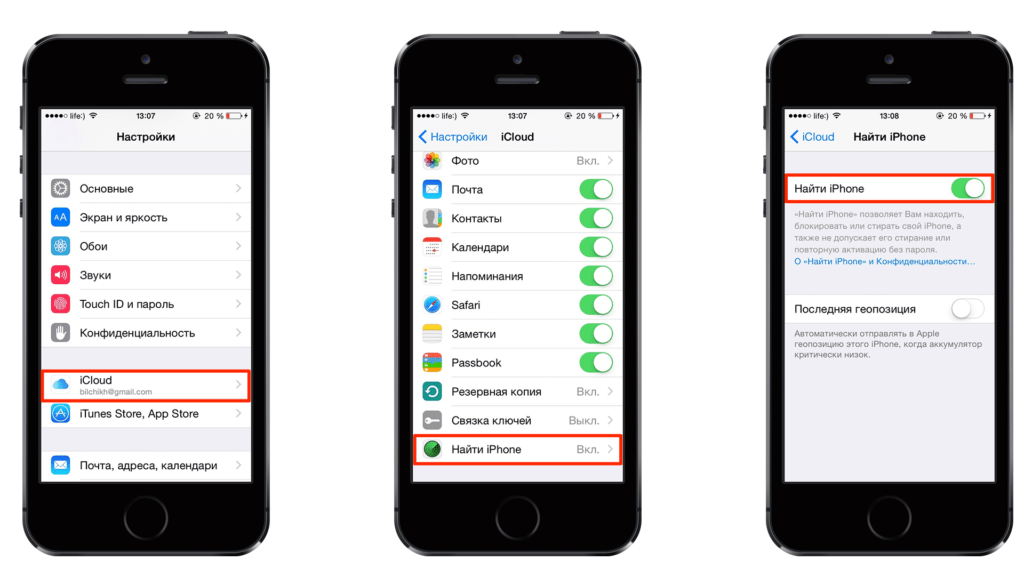
При наличии включенной функции «Найти Айфон» можно попробовать отыскать его местоположение. Способ сработает только в том случае, если девайс еще включен и имеет доступ к интернету. Если злоумышленник отключил гаджет, то на карте будет отображаться только место последней активности.
Также обязательно нужно обозначить устройство как пропавшее. Для этого нужно зайти в приложение «Найти Айфон», выбрать раздел «Устройства». После этого требуется выбрать нужный гаджет и пометить его в качестве пропавшего.
После этого, на экране телефона появится оповещение с контактными данными владельца. Доступ к личной информации будет закрыт.
Android
Устройства на базе Андроид имеют более простую защитную систему. Если на смартфоне не был установлен пароль или вход по отпечатку пальца, то посторонние люди смогут беспрепятственно просмотреть всю конфиденциальную информацию с устройства.
Если на смартфоне не установлен пароль, то первым делом необходимо заблокировать SIM-карту. Это действие снизит вероятность того, что злоумышленники смогут воспользоваться банковскими программами.
Для блокировки симки необходимо выполнить любое из предложенных действий:
- зайти на сайт оператора и заблокировать карту через личный кабинет;
- позвонить в call-центр;
- зайти в ближайший офис мобильного оператора, при себе нужно будет иметь паспорт.
У Андроид-смартфонов также имеется функция отслеживания геолокации. Если пользователь предусмотрительно заранее активировал ее, то шансы на возврат устройства существенно возрастают. Включить геолокацию можно следующим способом:
- зайти в меню «Настройки» в телефоне;
- открыть раздел Google;
- далее перейти в пункт «Безопасность»;
- открыть раздел «Найти устройство» и передвинуть ползунок в активное положение.
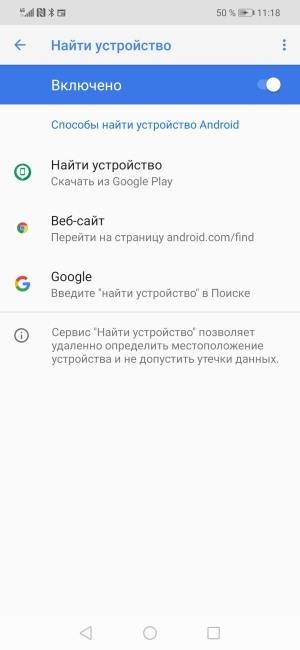
В дальнейшем пользователь сможет отследить местоположение устройства через Гугл-сервис «Найти устройство». Следует учитывать, что отслеживание локации доступно только если устройство активно и подключено к сети.
Зачем блокировать телефон, если потерял
Блокировка телефона требуется в том случае, если устройство было безвозвратно утеряно и владелец не хочет, чтобы третьи лица получили доступ к личным данным. Если шансов на нахождение устройства практически нет, то стоит полностью отключить телефон от всех систем и наложить блокировку на систему.
После блокировки смартфона пользователь больше не сможет позвонить на него или отследить геолокацию. Но при этом, вся конфиденциальная информация будет полностью в безопасности. Злоумышленники не смогут обойти блокировку, устройство станет полностью бесполезным. Следует учитывать, что данное правило не касается данных, находящихся на карте памяти. Блокировка гаджета не накладывает никаких ограничений на сторонние носители. Любой человек сможет вытащить карту памяти из телефона и пользоваться находящейся там информацией по своему усмотрению. Рекомендуется не хранить важные сведения на съемных носителях.

Вячеслав
Несколько лет работал в салонах сотовой связи двух крупных операторов. Хорошо разбираюсь в тарифах и вижу все подводные камни. Люблю гаджеты, особенно на Android.
Задать вопрос
Можно ли самостоятельно отыскать устройство с помощью IMEI номера?

Нет, запрос по IMEI номеру могут сделать только правоохранительные органы. Мобильные операторы не предоставляют подобные сведения обычным пользователям.
Все существующие программы и сайты по самостоятельному поиску через IMEI не являются безопасными, пользоваться ими вы можете только на свой страх и риск.
Как удаленно заблокировать смартфон, если на нем отключена геолокация и функция отслеживания?

К сожалению, при отключенном отслеживающем функционале заблокировать смартфон невозможно. Отключение функции «Поиск устройства» автоматически прерывает удаленный доступ к смартфону, поэтому совершать какие либо действия с ним во время потери невозможно.
Как активировать отслеживание устройства?

На Айфоне вам потребуется включить функцию «Найти iPhone», сделать это можно через настройки. На Андроид-устройстве потребуется зайти в сервисы Google и подключить функцию «Найти устройство». Сделать это также можно через настройки аккаунта.
Отслеживание геолокации вы можете отключить в любой момент, но специалисты не рекомендуют этого делать для безопасности личных данных.
Можно ли удаленно разблокировать смартфон, если он был заблокирован?

Нет, удаленно вы можете только заблокировать доступ к смартфону. Разблокировка производится непосредственно в самом телефоне и только при наличии важных данных.
Если вы не уверены, что гаджет был украден или потерян, тогда не стоит торопиться с блокировкой или удалением всех данных.
Как заблокировать телефон, если его потерял
Если телефон был точно украден и владелец устройства не готов оставлять имеющуюся там информацию без присмотра, необходимо заблокировать аппарат.
Инструкция по блокировке телефона полностью зависит от модели устройства, а также используемой операционной системы.
У каждого смартфона предусмотрена функция удаленной блокировки девайса, поэтому процедура не вызовет сложностей даже у тех пользователей, которые ранее не сталкивались с подобной проблемой. Рекомендуется подробнее рассмотреть пошаговые руководства.
Инструкция для iPhone
Самый простой способ блокировки Айфона – использование стандартного функционала. Он доступен, если на устройстве была активирована функция «Найти iPhone». Пользователю необходимо войти в программу и нажать специальную кнопку «Режим пропажи».
Утилита предложит ввести пароль от устройства и набрать текст, который в дальнейшем будет отображаться на экране Айфона. Выполнить эти действия можно с любого девайса, подключенного к интернету. Включение режима пропажи блокирует доступ к данным в смартфоне, злоумышленники не смогут получить к ним доступ.
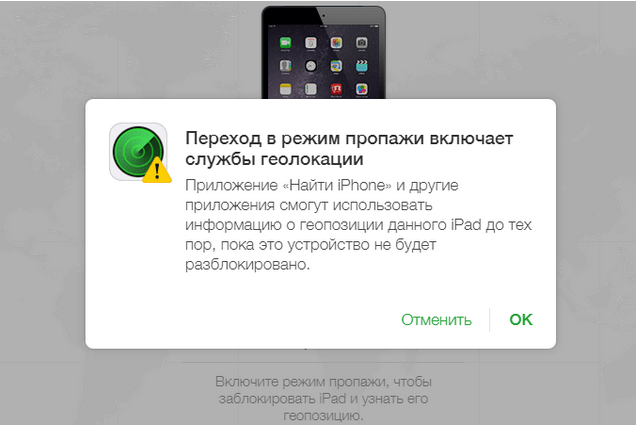
Также Айфон можно заблокировать с компьютера через программу iCloud.
Инструкция выглядит следующим образом:
- необходимо зайти на сайт icloud.com;
- авторизоваться с помощью своего Apple ID и пароля;
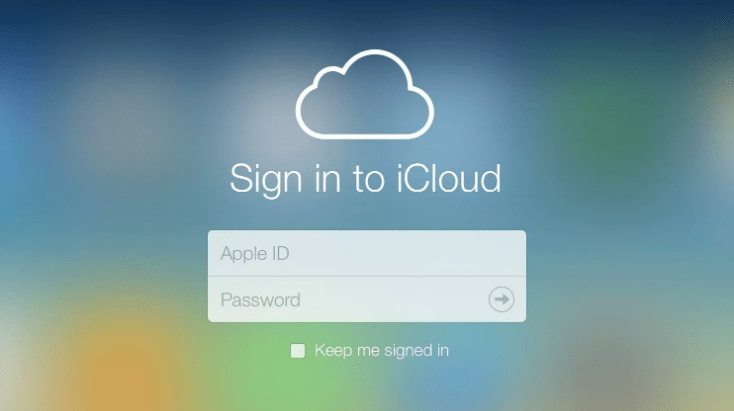
- затем необходимо из списка привязанных устройств выбрать то, которое нужно заблокировать и провести деактивацию.
Айфон можно заблокировать с помощью чужого смартфона. Нужно запустить на другом Айфоне приложение «Найти Айфон», затем авторизоваться с помощью логина и пароля и заблокировать устройство, поставив режим пропажи.
Все вышеперечисленные способы доступны только при наличии включенного функционала «Найти Айфон». Если пользователь деактивировал данный инструмент, то он не сможет заблокировать девайс.
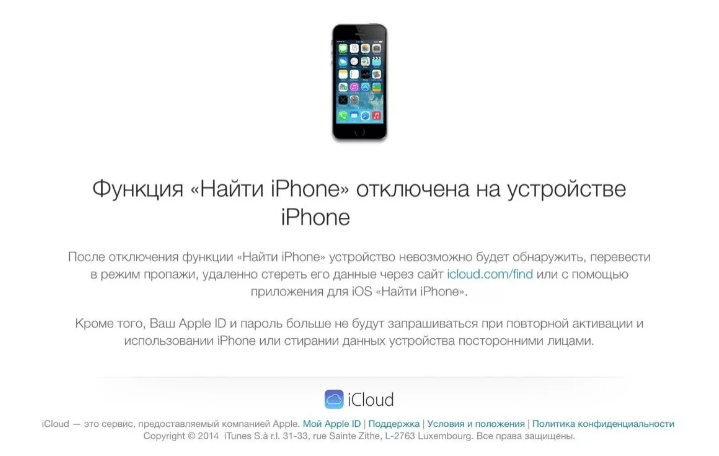
Инструкция для Android
Прежде, чем приступать к блокировке телефона на базе системы Андроид, необходимо убедиться, что он соответствует следующим требованиям:
- устройство находится во включенном состоянии;
- на смартфоне имеется доступ к интернету;
- на устройстве активирован Google-аккаунт и девайс синхронизирован с ним;
- на телефоне включено разрешение на сканирование местоположения;
- включена ли функция поиска устройства.
У Андроид-устройств имеется много требований к девайсу, который необходимо заблокировать. Но без наличия данных пунктов, активация удаленной защиты невозможна. Специалисты рекомендуют заранее позаботиться о включении всех функций и разрешений.
Первым делом можно попробовать заблокировать Android-смартфон с помощью компьютера.
Инструкция выглядит следующим образом:
- необходимо перейти на сайт google.com/android/find;
- затем пройти процедуру авторизации с помощью своей электронной почты и логина, войти нужно в тот аккаунт, который привязан к потерянному смартфону;
- на правой половине экрана можно будет увидеть карту с местоположением устройства, слева же будет перечень доступных действий;
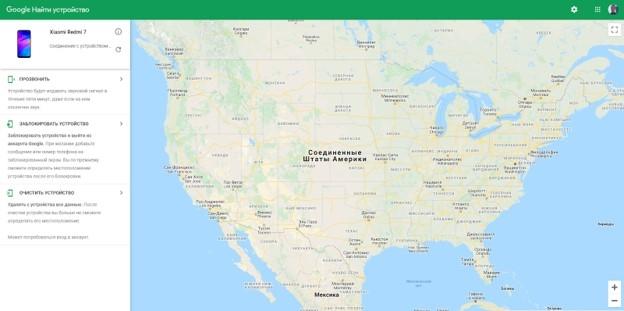
- нужно выбрать пункт «Заблокировать», далее система предложит ввести текстовое сообщение, которое будет отображаться на экране потерянного девайса;

- в конце потребуется подтвердить блокировку.
Также можно попробовать выполнить блокировку через другой смартфон. Для этого способа потребуется скачать и установить приложение «Find My Device». Утилита позволяет отслеживать местоположение смартфонов и удаленно совершать определенные действия.
Пошаговое руководство выглядит следующим образом:
- необходимо установить программу «Find My Device»;
- далее необходимо войти в свой Гугл-аккаунт (можно войти в качестве гостя);
- в появившемся окне выбрать тот девайс, который был утерян;
- кликнуть на пункт «Заблокировать».
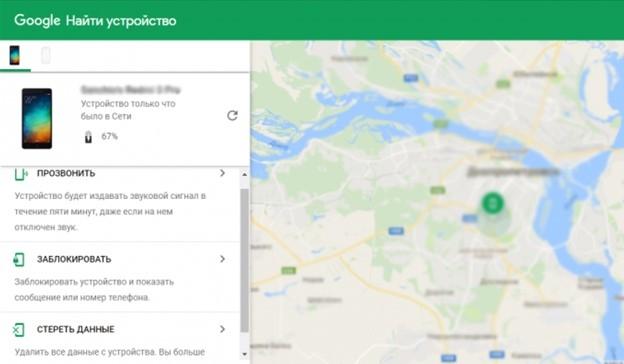
Приложение очень схоже с функционалом Гугла «Найти устройство». Рекомендуется также удалить все личные данные с потерянного смартфона, для этого нужно воспользоваться пунктом «Стереть данные».
Блокировка Windows Phone
Блокировка телефона на базе Windows состоит из двух этапов.
Первый выглядит следующим образом:
- необходимо перейти на сайт account.microsoft.com/devices, после чего войти в свою учетную запись с помощью логина и пароля;
- далее нужно выбрать смартфон, затем кликнуть на пункт «Найти мое устройство»;
- появится карта, на которой будет отображено последнее местоположение девайса, следует учитывать, что если на телефоне отключен доступ к интернету, то локация может быть уже неактуальной.
Как только смартфон был найден и пользователь уверен, что полученные сведения верны, необходимо приступать ко второму этапу:
- потребуется кликнуть на пункт «Заблокировать»;
- система предложит ввести сообщение, которое будет отображаться на экране заблокированного телефона;
- в конце необходимо подтвердить свои действия и заблокировать телефон.
Ни один новый владелец не сможет воспользоваться устройством, если он не является администратором учетной записи, с которой была проведена блокировка.
Чтобы блокировка прошла успешно, необходимо, чтобы на телефоне была включена функция отслеживания местоположения. Также устройство должно быть активным и подключенным к интернету.
Что делать, если не получается заблокировать
Невозможность блокировки может возникнуть в следующих случаях:
- устройство не подключено к интернету;
- смартфон был отключен;
- не активирована функция отслеживания устройства;
- отключена геолокация.
На Айфонах ошибка поиска может возникнуть из-за отключенной функции «Найти iPhone». В данной ситуации провести блокировку невозможно, поэтому пользователь не сможет защитить свои личные данные.
Как найти телефон через Google
Чтобы пользователь смог отыскать смартфон через Google систему, необходимо учитывать несколько факторов:
- Устройство должно быть привязано к Гугл-аккаунту.
- Телефон должен быть включенным и иметь доступ к интернету.
- В телефоне должна быть активирована геолокация.
- Функция «Поиск устройства» также должна быть активна.
Для поиска смартфона необходимо следовать несложной инструкции:
- необходимо взять другой смартфон и установить на него программу «Find My Device»;
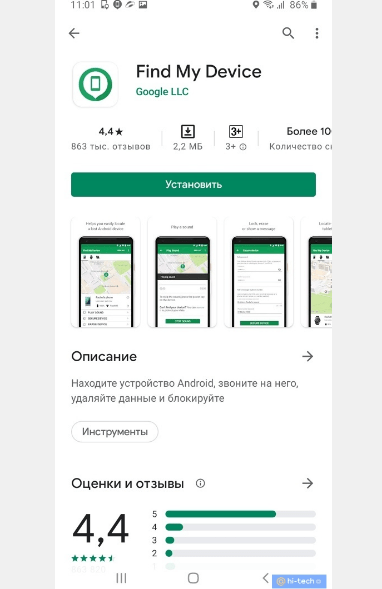
- далее следует авторизоваться в свой Гугл-аккаунт с помощью логина и пароля;
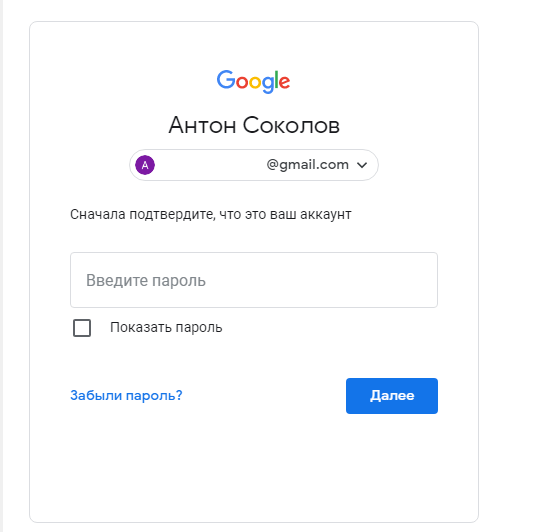
- если на устройстве активирована двухфакторная аутентификация, то важно позаботиться о наличии резервного номера телефона для восстановления доступа, также можно воспользоваться специальными кодами;
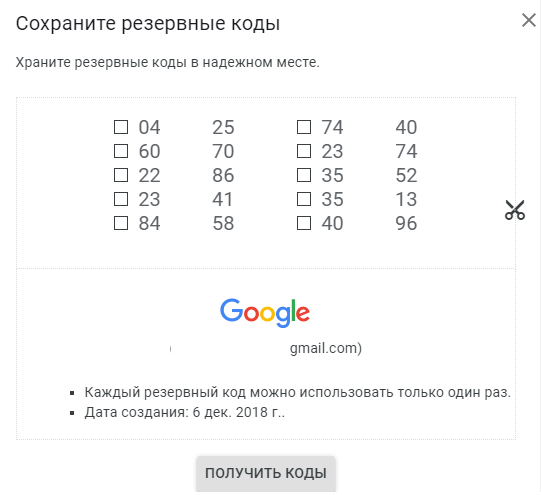
- следующим пунктом будет выбор подходящего устройства из перечня доступных;
- сразу после этого нужный смартфон отобразится на карте в правой части экрана.
Как найти телефон на базе iOS
Для нахождения устройства на базе iOS необходимо воспользоваться простой инструкцией:
- взять любое доступное устройство из серии Apple и с его помощью войти в программу «Найти iPhone»;
- далее войти в аккаунт с помощью Apple ID и пароля;
- после входа появится интерактивная карта, где пользователь увидит последнее местоположение Айфона.
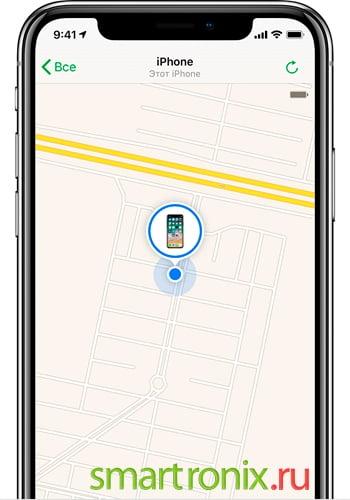
Следует учитывать, что поиск устройства возможен, только в том случае, если оно включено и имеет доступ к интернету.
Также пользователь может отыскать Айфон с помощью сайта icloud.com. Там потребуется пройти авторизацию и выбрать нужное устройство. После этого на карте будет отображено место последней активности смартфона.
Как найти телефон по IMEI
Процедура будет выглядеть следующим образом:
- потребуется обратиться в полицию, предоставив все сведения об устройстве, включая IMEI-номер;
- полиция сделает запрос к сотовым операторам, предоставив им серийный номер смартфона;
- оператор просматривает местоположение устройства по своим базам, полученные сведения направляются в правоохранительные органы.
Поиск телефона по IMEI может занять несколько недель.
Существуют специальные программы, позволяющие отыскать устройство при наличии данных об IMEI номере и модели телефона. Но большинство подобных приложений предназначено для кражи личных данных пользователей, отыскать устройство не получится, в используемые сведения попадут в руки третьих лиц.
Как заблокировать потерянное устройство или стереть с него все данные
Если ваш телефон, планшет или ноутбук потерян или украден, выполните указанные ниже действия, чтобы защитить данные на нем.
Они могут помочь вам узнать местоположение устройства или защитить свои данные.
Шаг 1. Защитите данные на своем телефоне, планшете или устройстве Chromebook
Попробуйте позвонить на телефон, удаленно выйти из аккаунта или заблокировать устройство.
Потеряли компьютер с Windows, macOS или Linux? Такие устройства не показаны в списке «Поиск телефона». Измените пароль аккаунта Google.
- Откройте браузер, например Google Chrome
. Если вы пользуетесь чужим устройством, включите режим инкогнито.
- Перейдите на страницу Аккаунт Google.
- Выберите вкладку «Безопасность», найдите раздел «Ваши устройства» и нажмите Управление устройствами.
- Выберите пропавший телефон, планшет или Chromebook из списка ваших устройств. Вы увидите, где и когда устройство было использовано в последний раз.
- Рядом с разделом «Доступ в аккаунт» нажмите Выйти. Следуйте инструкциям на экране, чтобы закрыть доступ к аккаунту Google и связанным с ним приложениям на этом устройстве.
- Если вам удалось найти устройство, войдите в аккаунт Google снова.
Чтобы найти потерянный телефон или планшет, нажмите Найти потерянное устройство. Следуйте инструкциям на экране, предлагающим различные способы найти устройство и защитить данные на нем.
Если вы пользуетесь чужим устройством, после завершения всех процедур закройте окно в режиме инкогнито, чтобы выйти из своего аккаунта.
Другие советы
- Если вы потеряли iPhone, узнайте, как найти и защитить устройство с помощью iCloud.
- Обратитесь к своему оператору мобильной связи, чтобы:
- включить перенаправление звонков на другой номер;
- заказать новую SIM-карту;
- заблокировать прежнюю SIM-карту, чтобы с вашего номера не могли позвонить или отправить сообщение.
Устройства нет в списке
Убедитесь, что вы вошли в нужный аккаунт Google.
- Чтобы устройство оказалось в списке, на нем должен быть выполнен вход в аккаунт через приложение Google (например, Gmail или YouTube).
- Компьютеры с Windows, macOS или Linux не отображаются в списке «Поиск телефона».
Если устройства по-прежнему нет в списке, перейдите к следующему шагу.
Шаг 2. Измените пароль аккаунта Google
Тот же самый пароль, который вы вводите при входе в аккаунт, используется и для работы с другими продуктами Google, например Chrome, Gmail или YouTube. Подробнее о том, как выбрать надежный пароль…
- Откройте страницу Аккаунт Google. При необходимости выполните вход.
- В разделе «Безопасность» выберите Вход в аккаунт Google.
- Нажмите Пароль. Если потребуется, выполните вход ещё раз.
- Введите новый пароль и нажмите Сменить пароль.
- Сменить пароль
Шаг 3. Измените сохраненные пароли
Если ваше устройство находится у постороннего человека, рекомендуем изменить все сохраненные на нем пароли, в том числе для аккаунта Google.
- Откройте страницу passwords.google.com.
- Войдите в аккаунт Google.
- Обратитесь к списку «Сайты с сохраненными паролями».
- В нем представлены пароли, сохраненные в вашем аккаунте, а не на потерянном устройстве.
- Чтобы изменить пароль, откройте приложение или зайдите на сайт.
- Измените пароль.
Совет. Следите за состоянием счетов, чтобы пресечь незаконные списания средств. Обращайте внимание на выписки по банковской карте. Если вы обнаружите подозрительные транзакции, сообщите об этом компании, выпустившей карту.
Статьи по теме
- Подготовка на случай утери устройства Android
- Как найти устройство Android, заблокировать его или удалить с него все данные
Эта информация оказалась полезной?
Как можно улучшить эту статью?
